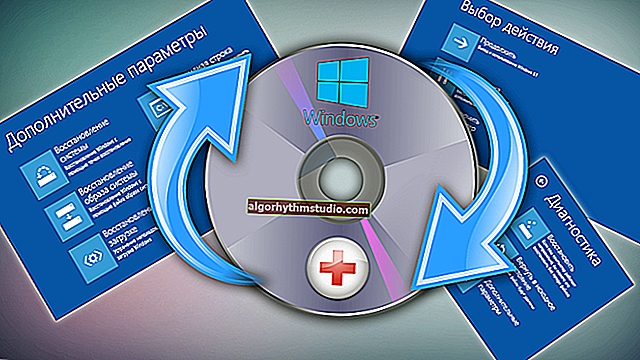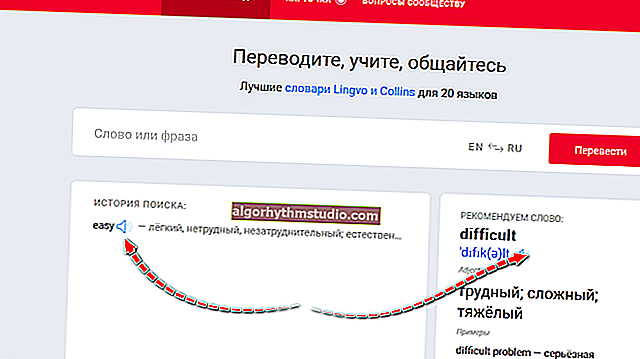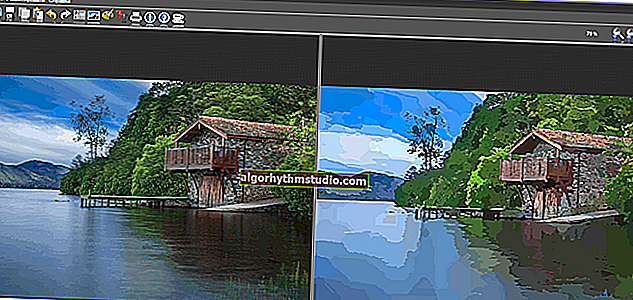「ERRSSLVERSION OR CIPHERMISMATCH」-サイトを開こうとするとエラーが表示されます
 良い一日!
良い一日!
記事のタイトルに示されているエラーは、かなり「陰湿」で曖昧であり(Chromeと他のブラウザーの両方で表示されます?)、その頻度に煩わしい場合があります...
一般に、「単純な言語に翻訳された」場合、それを表示することにより、ブラウザーは、サイトが疑わしく、安全ではない可能性があることを通知します。ただし、これは常に当てはまるわけではなく、完全に白で通常のリソースに切り替えようとしても表示されます。
もちろん、この記事では、この問題を解決するための普遍的なアドバイスをいくつか提供します。ほとんどの場合-それはいくつかの「ささいなこと」についてです...?

ERR SSLVERSIONまたはCIPHERMISMATCH-エラーの例
*
エラーを排除するためにアドバイスできること
最初のアドバイスは簡単です。コンピューターを再起動し、別のブラウザーでサイトがどのように開くかを確認します。まれに、不安定なインターネット接続が原因でエラーが発生する場合があります(?確認方法)。
*
❶
?日付、時刻、タイムゾーンを確認してください
おそらく、時刻が正しくないために、このエラーが最も頻繁に発生します(たとえば、特定の設定が原因で、Windowsが時刻を正しく同期しない可能性があり、その結果、このエラーが表示されます)。
時間に関連するすべてのパラメーターを微調整するには、Win + Rの組み合わせを押し([実行]ウィンドウが開きます)、timedate.cplコマンドを使用します。
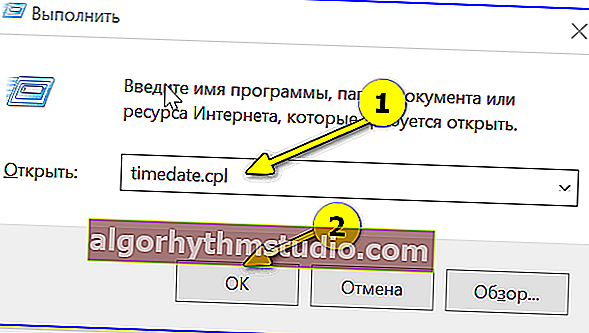
timedate.cpl-時間設定
開いた設定ウィンドウで、すべての項目を再確認します(必要に応じて、手動でリージョンを設定し、同期を無効にします)。
?助けて!
Windowsでの時間設定:インストール、更新、同期、表示(日付、時計など)

日付と時刻-Windowsでの設定
*
❷
?アンチウイルスと広告ブロッカーの拡張機能、VPNを無効にする
広告をブロックし、コンピューターをウイルスから保護するために使用されるプラグイン、拡張機能、およびプログラムに注意してください。AdguardまたはAdblock拡張機能がこの問題の原因であるのは珍しいことではありません...
推奨事項は単純です。診断中は無効にしてください。原則として、ブラウザのタスクバーにあるアイコンをクリックするだけです(?)。

Adguard-プラグインが無効
同じことが古典的なアンチウイルスにも当てはまります。

Avastアンチウイルスを1時間無効にします
*
❸
?インターネットプロパティ(SSL、TLSが有効)
[インターネットのプロパティ]タブを開いて必要なパラメータを確認するには、Win + Rをクリックし、inetcpl.cplコマンドを入力 する必要があります(下のスクリーンショットのように?)。

inetcpl.cpl-オープンインターネットプロパティ
さらに、[詳細設定]タブで、強調表示した項目の反対側にチェックマークが付いているかどうかを確認します?(SSL / TLS)。次に、[コンテンツ]タブに移動します。

インターネットプロパティ/ [詳細設定]タブ
その中のSSLをクリアする必要があります(スクリーンショットに示されている[анную]ボタンをクリックします)。次に、ブラウザを再起動して、機能するかどうかを確認します。

SSLをクリアする
*
❹
?ブラウザの設定を確認し、キャッシュをクリアします
ちなみに、Google Chrome(Yandexブラウザ)には、TLSを担当する「独自の」パラメータがいくつかあります。Chromeでは、それらを確認するには、次のように貼り付ける必要があります 。chrome ://フラグをアドレスバーに貼り付け、Enterキーを押します (?)。
次に、検索バーに「TLS」と入力し、パラメーターが「デフォルト」モード(つまりデフォルト)に設定されていることを確認します。

Chromeの設定を確認する
それとは別に、ブラウザのキャッシュをクリアすることもお勧めします。これを行う最も簡単かつ最速の方法を組み合わせて押すことではCtrl + Shiftキー+ Delの、開いたウィンドウで、選択し、「すべての時間」の範囲をしてをクリックして「削除」ボタン(?)。
?助けて!
閲覧履歴をクリアする方法-すべてのブラウザのキャッシュを削除してください!

すべての履歴を削除/ Chrome(Ctrl + Shift + Del)
*
❺
?ブラウザ設定をリセットする
エラーが1つのブラウザでのみ表示される場合は、再インストールする(または設定をデフォルトにリセットする)のが理にかなっています。
確かに、重要なポイントです。古い「問題のある」プログラムを削除するときは、考えられるすべての「残りの」ファイルを完全に「クリーンアップ」する必要があります(このためには、特別なソフトウェアを使用することをお勧めします?)。
?助けて!
テール、レジストリエントリ、一時ファイルが残らないように、コンピュータからプログラムを完全に削除する方法
*
たとえば、同じChromeで設定をリセットする場合は、設定ウィンドウ(chrome://設定/リセット)に移動し、[詳細設定]タブを開いて、一番下までスクロールするだけです(下の画面を参照?)。

ブラウザ/ Chrome設定をリセットする
*
❻
?システムにウイルスやマルウェアがないか確認してください
最新のアンチウイルスがインストールされていて、何も見つからない場合でも、システムが「クリーン」であることを意味するわけではありません...さまざまなアドウェアやマルウェアが従来のアンチウイルスによってまったく検出されないことがよくあります。そして、この感染を「取り除く」には、特別なものを使用する必要があります?。沿って。
このトピックについてブログにメモがありましたが、ここで繰り返さないために、よく理解しておくことをお勧めします(?)。
?助けて!
アンチウイルスがウイルスを認識しない場合にコンピュータからウイルスを削除する方法
*
❼
?システムを更新します
1)古いOS(Windows XP、Vistaなど)を使用している場合は、Windows 7/10に置き換えることを検討することをお勧めします(注:Windows 10のインストール方法)。
*
2)最新のWindows10を使用している場合-新しいアップデートがリリースされているかどうかを確認してください。
これを行うには、システム設定(Win + iの組み合わせ)に移動し、[Windowsアップデート]セクションに移動します。
?助けて!
Windows 10アップデートを実行する方法(最新の現在のバージョンへ)

Windows10での更新の確認
*
❽
?問題のあるサイトを開こうとする方法に関するいくつかのヒント
まず、ブラウザのアドレスバーでhttps をhttpに置き換えてみてください (多くのサイトは双方向で開きます)。

https-> http
これが機能しない場合は、Webアーカイブを使用できます(これらは、ネットワーク上の多くのサイトのページのコピーを保存するリソースです)。もちろん、サイトの最新バージョンはありませんが、それでもいくつかの情報を見つけることができます...
- //web.archive.org/
- //web-arhive.ru/
さらに、以前の投稿の1つをお勧めします。これは、さらにいくつかの方法を説明しています(たとえば、Googleキャッシュを使用)。
?助けて!
開かないサイトの情報の読み方。
*
このエラーの解決策を備えたアドオンは大歓迎です!
すべてのほとんど? !
?